Vim ist größtenteils ein tastaturgesteuerter Texteditor. Sie müssen die Tasten drücken, um durch eine Datei zu scrollen, anstatt den Luxus eines Mausrads zu nutzen (obwohl auch eine Maus verwendet werden kann). Um das Scrollen in Vim zu vereinfachen, werde ich in diesem Handbuch untersuchen, wie man in Vim mit verschiedenen Methoden nach oben und unten blättert.
Notiz : Die in diesem Handbuch genannten Anweisungen werden unter Linux (Ubuntu 22.04) ausgeführt. Da Vim plattformübergreifend ist, gelten die in diesem Tutorial erwähnten Tastenkombinationen für alle Betriebssysteme.
Seitengröße in Vim
In Vim entspricht eine Seitengröße der Anzahl der sichtbaren Zeilen im aktuellen Fenster des Terminals. Durch Ändern der Größe des Terminalfensters ändert sich auch die Seitengröße.
Seite hoch und runter
Aktivieren Sie den NORMAL-Modus und verwenden Sie die folgenden Befehle, um in Vim nach oben und unten zu blättern.
- Strg+F: Um eine Seite nach unten zu blättern
- Strg+B: Um eine Seite nach oben (zurück) zu blättern
- Strg+D: Um eine halbe Seite nach unten zu blättern
- Strg+U: Zum Vorwärtsblättern um eine halbe Seite
Beim Drücken der Strg+F Die Seite wird nach oben verschoben und der Cursor wird auf lastline-1 verschoben. In der folgenden Datei sind beispielsweise derzeit 20 auf der Seite sichtbare Zeilen vorhanden. Der Cursor befindet sich in Zeile 1, nachdem Sie gedrückt haben Strg+F , werden die Zeilen 1 bis 18 durch die Zeilen 19 bis 37 im aktuellen Puffer ersetzt und so weiter.
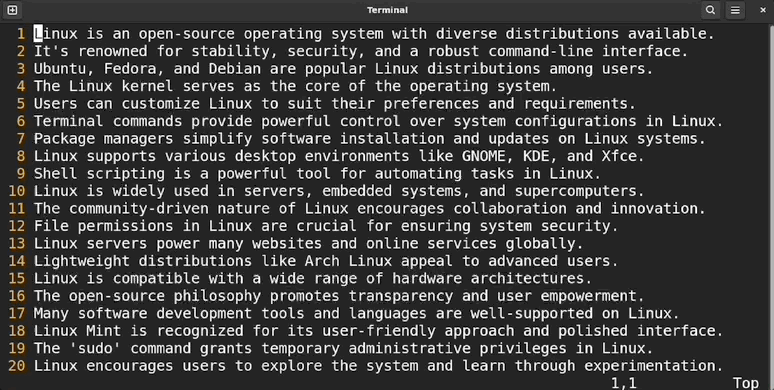
Das Gleiche gilt auch für das Herunterblättern der Seite (Strg+B) aber in die entgegengesetzte Richtung.
Die oben genannten Befehle sind etwas schwerfällig und sorgen möglicherweise nicht für ein reibungsloses Scrollen. Ich verwende lieber die anderen integrierten Befehle.
- Strg und: Verschiebt den Bildschirm um eine Zeile nach oben
- Strg E: Verschiebt den Bildschirm um eine Zeile nach unten
Wie Sie im folgenden GIF sehen können, ist das Scrollen viel einfacher.
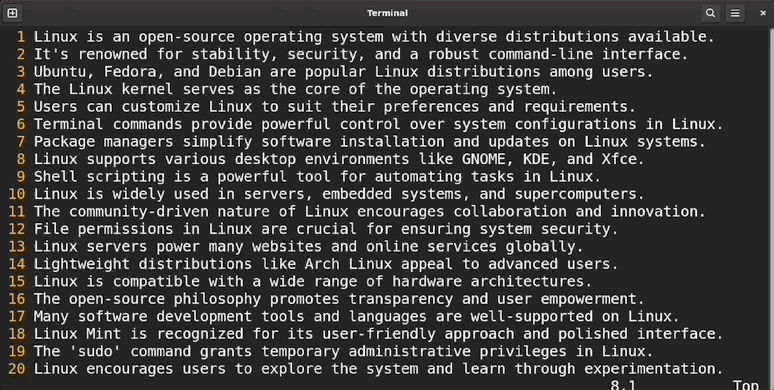
Einige andere Schnelltasten zum Scrollen durch die Seite in Vim sind unten aufgeführt.
- zz : Um die Linie unter dem Cursor in die Mitte zu bringen
- zt : Um die Linie unter dem Cursor nach oben zu bringen
- Zum Beispiel : Um die Linie unter der Cursorlinie nach unten zu bringen
Verwenden der Vim-Navigationstasten zum Auf- und Abblättern
Vim verfügt über integrierte Tastenkombinationen h, j, k und l, die zum Scrollen von Seiten verwendet werden können. Die Tasten j und k dienen zum vertikalen Scrollen.
- J : Um den Cursor um eine Zeile nach oben zu bewegen
- k : Um den Cursor um eine Zeile nach unten zu bewegen
Seite nach oben und unten mithilfe von Markierungen
Die Seitennavigation ist auch mithilfe der integrierten Lesezeichenfunktion von Vim möglich. Setzen Sie an einer beliebigen Stelle in der Datei eine Markierung, indem Sie den Befehl m gefolgt von einem Zeichen {a-z} verwenden. Mit den Kleinbuchstaben können Sie in einer Datei 26 Markierungen setzen.
Verwenden Sie die eckige Klammer ([) mit dem Backtick (`), um durch die Markierungen nach oben und unten zu navigieren, was zu einer Navigation auf der Seite führt. Verwenden Sie beispielsweise ]`, um zur nächsten Markierung zu springen, und [` zur vorherigen.
Synchrones Auf- und Abblättern in mehreren Fenstern
Viele Entwickler bevorzugen die Verwendung eines Mehrfenster-Layouts in Vim. In vielen Situationen ist es wünschenswert, dass beide Fenster synchron scrollen müssen. Diese Funktionalität kann mit dem erreicht werden scrollbind Befehl.
Öffnen Sie Vim im Mehrfenstermodus und verwenden Sie den Befehl :set scrollbind im aktuellen Fenster.
:scrollbind setzenJetzt drücken Strg+W Um zum nächsten Fenster zu wechseln, verwenden Sie erneut den oben genannten Befehl.
Das folgende animierte GIF zeigt, dass die Bewegung der Seite gleichzeitig erfolgt.
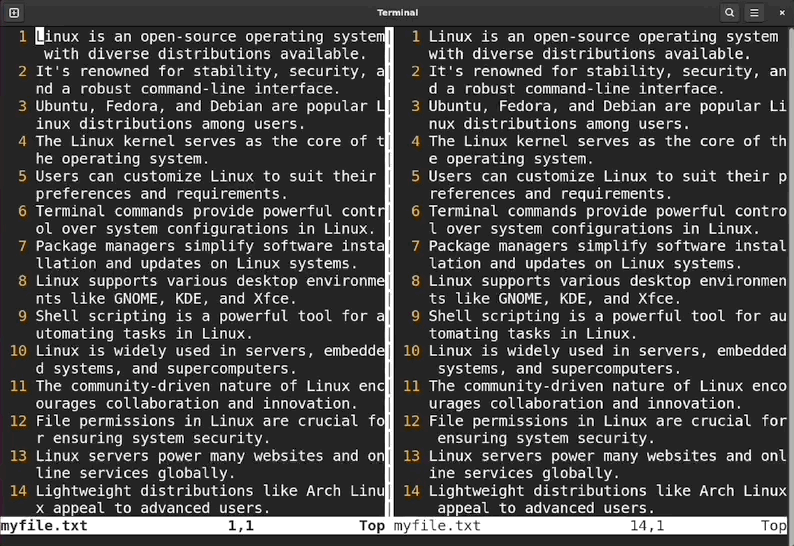
Um mehr über die Scroll-Bindung zu erfahren, verwenden Sie die :help scrollbind Befehl.
Bewegen Sie sich zu verschiedenen Positionen auf der Seite
Um den Cursor an die verschiedenen Positionen auf einer Seite oder einem Fenster zu bewegen, verwenden Sie die folgenden Tasten:
- Umschalt+h : Zum Seitenanfang
- Umschalt+m : Zur Mitte der Seite
- Umschalt+l : Bis zum Ende der Seite
So blättern Sie in Vim nach oben/unten, ohne den Cursor zu bewegen
Aufgrund der Entwicklungsstruktur des Vim ist es nicht möglich, nach oben oder unten zu blättern, ohne den Cursor zu bewegen. Allerdings mögen Tastenkombinationen zz , zt , Und Zum Beispiel kann verwendet werden, um das Fenster relativ zum Cursor zu verschieben.
Abschluss
Vim bietet verschiedene Tastenkombinationen zum Navigieren auf der Seite. Zum Auf- und Abblättern verfügt Vim über Standardtasten, die Strg+F Und Strg+B . In vielen Situationen ermöglichen diese Tasten jedoch nicht die gewünschte Funktion, z. B. das Scrollen zu einer bestimmten Position nach dem Auf- oder Abblättern der Seite. In einem solchen Fall ist die Strg+Y Und Strg+e Es werden Tasten verwendet, die die Seite um eine Zeile scrollen.